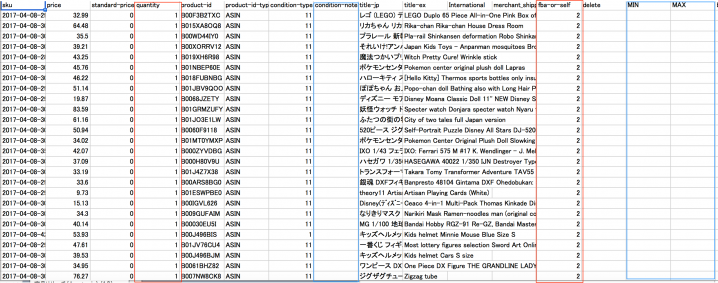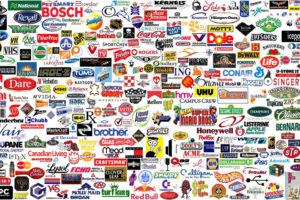この記事はAmazonへのFBA納品が初めて、という方を対象に書いています。
初めての発送は不安だと思うのでこの記事を読んでシミュレーションしてください。
国内のAmazonにも海外のAmazonにも対応したやり方となります。
目次
商品の出品方法の選択
出品方法は商品ページから一つずつ出品する方法とInventory Loaderテンプレートを使って出品する方法、ツールを使って出品する方法の3種類があります。
なおどの場合もamazonのカタログに既に登録されている商品に対しての出品方法になります。
Inventory Loaderを使えば新規出品も出来ますがAmazon輸出の場合は超上級者でない限り大量に新規出品をする機会も少ないと思うので一つずつアップした方が結果的に早く済むと思います。
それでは一つずつ見ていきましょう。
一つずつ出品する方法
Add ProductsからASINやUPCコードを入力して出品を行います。
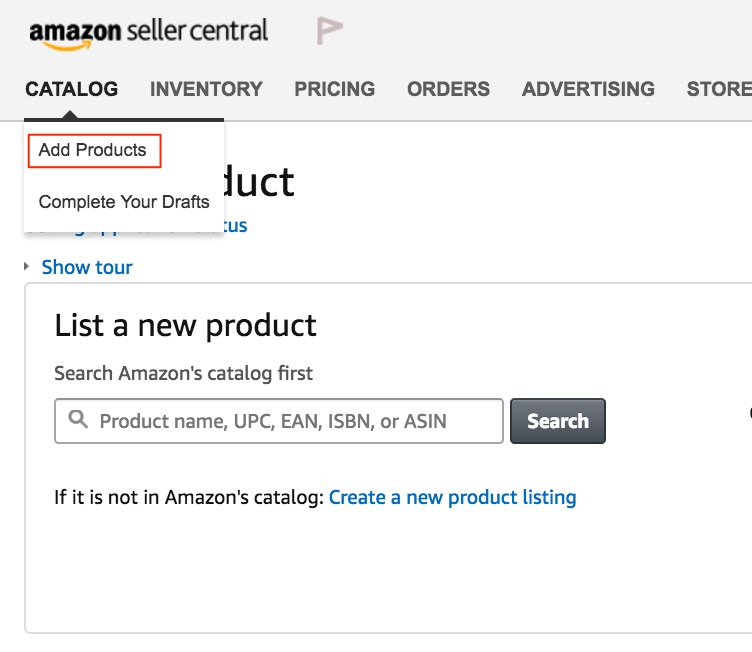
Inventory Loaderを使う方法
セラーセントラルからINVENTORY→Download an Inventory Fileを開きファイルをダウンロードします。

日本語だと在庫→商品登録から在庫ファイルをダウンロードします。
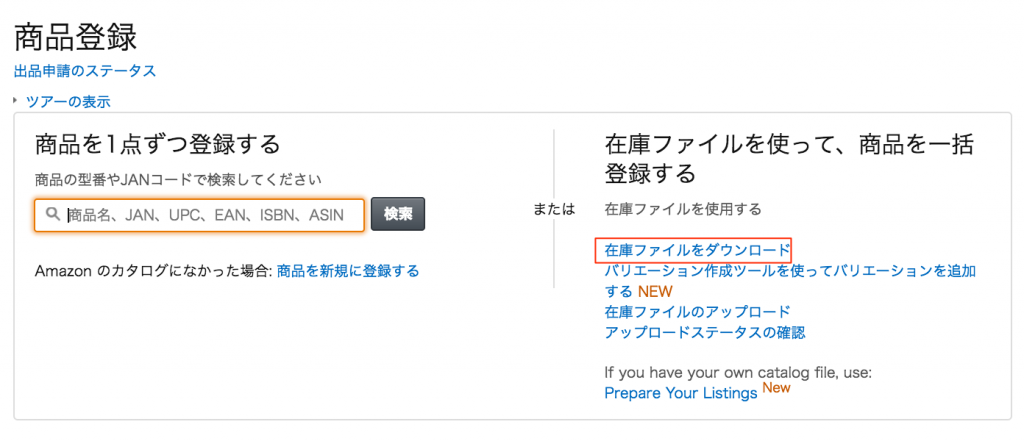
新規出品する場合は画面上の方にあるブラウズツリーから出品したいカテゴリを選択します。
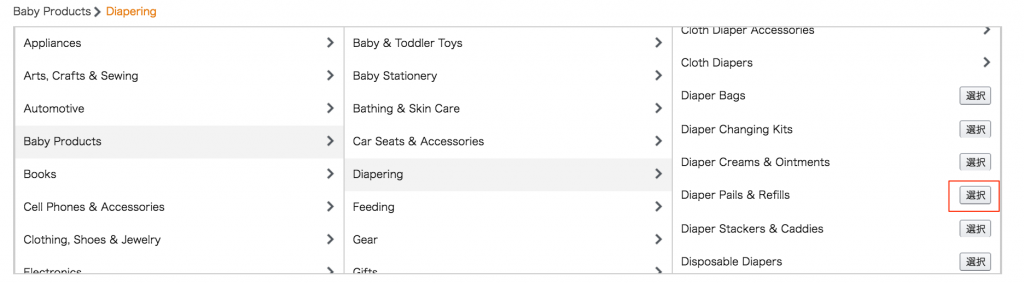
カテゴリー審査に通っていないとこれらのファイルを使っても出品できないページもあります。
まお出品ファイルには簡易と詳細の2種類があるので通常は簡易を選択してダウンロードします。

通常は画面下にあるInventory Uploaderを取得すれば大丈夫です。
日本語だと出品ファイル
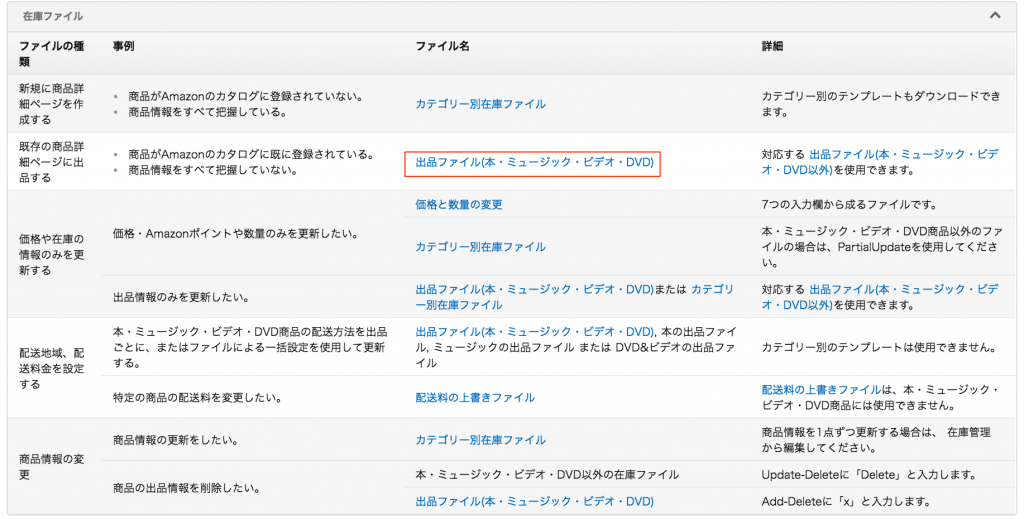
さらにその中にある出品ファイル(I)を選択します。
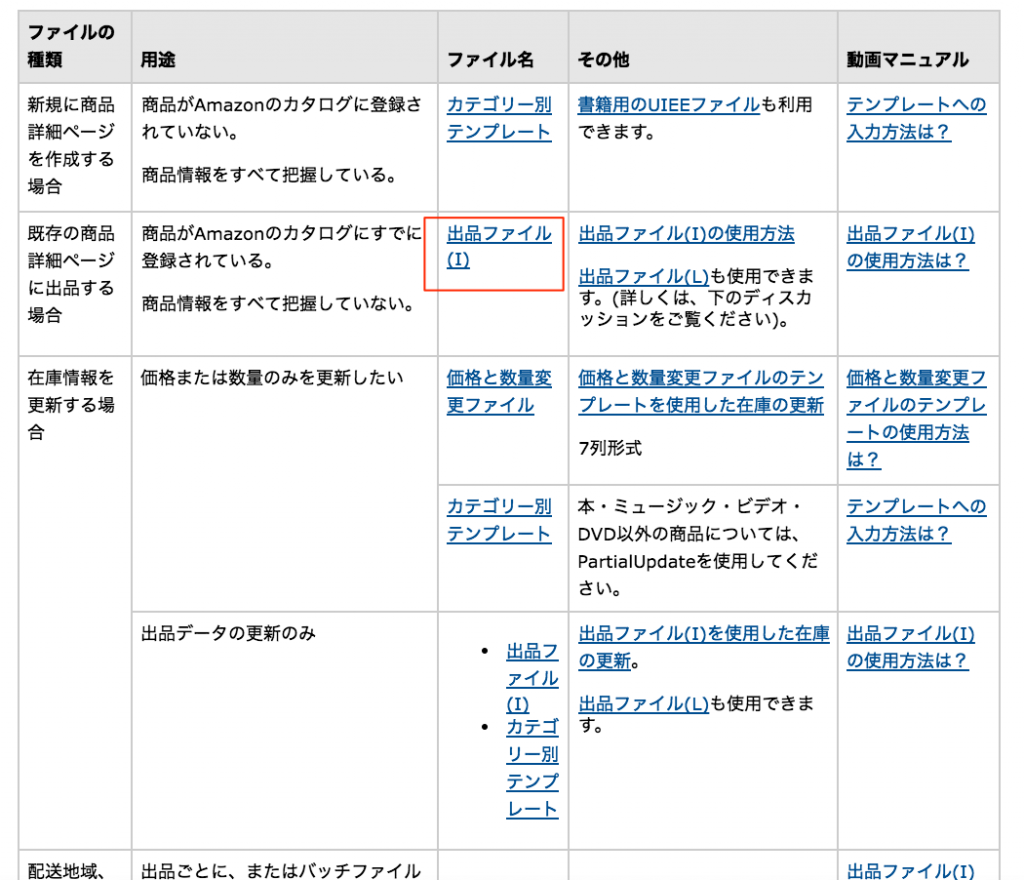
ファイルをダウンロードしたら
最低限入力が必要な項目を
入力しアップロードします。
- sku 管理しやすい文字列を入れましょう。
- product-id ASIN、ISBN、UPC、EANコードのどれかを入力します。ASINがわかりやs9て便利です。
- product-id-type 上のproduct-idで入力したコードの種類を指定します。ASINでれば「1」を選択します。詳細はテンプレートファイルに書いてあります。
- price 販売金額を入力します。当然ドルで書く必要があるので注意してください。
- item-condition コンディションを入力します。通常使う新品は「11」です。
- quantity 販売数量を入力して下さい。
- add-delete 商品をアップロードする作業でじゃ「a」を選択します。
- item-note ここは任意なのですが、商品情報の補足などを書きます。
- leadtime-to-ship handling timeを入力します。14以上を推奨します。
正直これでもかなり面倒だと思います。
出品ツールを使う方法
世の中には色々な出品
ツールがあるので
ここでは私が
開発に携わっている
アマトピアの出品機能を
使ったアップロード方法について
解説したいと思います。
商品リサーチして
ライバル出品者数や利益額、
重量、容積などで
条件を絞り込んだら
出品形式で出力。
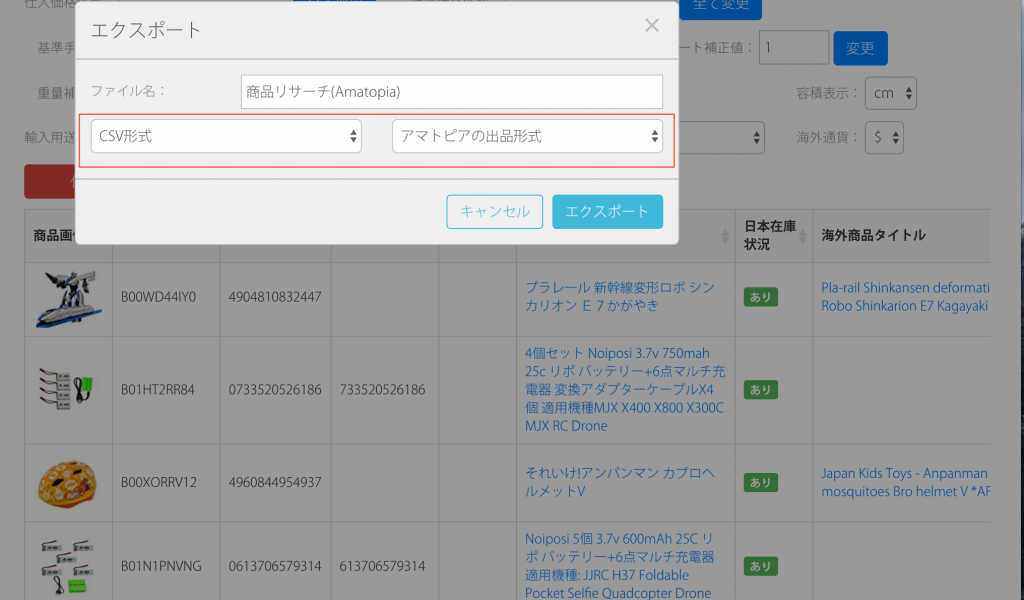
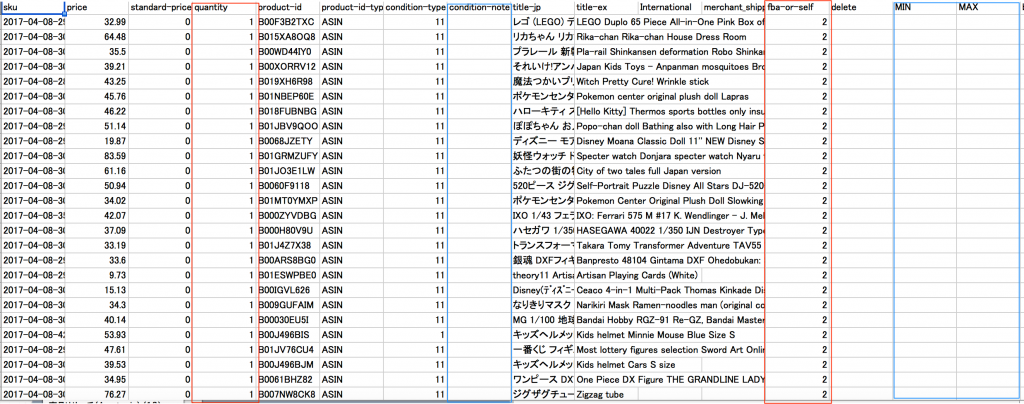
赤は入力が必須な項目、デフォルトでは全ての在庫が1で出品者出荷になっているので在庫の数を変えたりFBA出荷する場合はFBA配送に切り替える必要があります。
青はCondition-noteとAmazon公式の価格改定機能の最低価格と最高価格の入力で入力を推奨する部分です。
あとはそのままアップロードできます。簡単です。
詳しくはアマトピアの公式ページをご覧になってください。
なお出品機能は無料で提供しています。
商品情報の入力
SKU,コンディション、販売価格、Amazonポイント商品数等を決めて納品登録をしましょう。
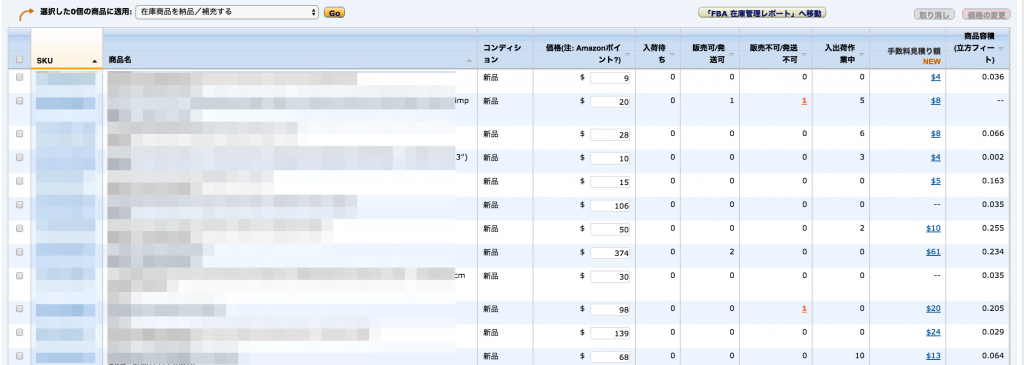
ここは特に難しい所はないと思います。
発送業者の決定
パートナーがいる場合はFedexm,DHL,UPS,UGX,EMS,SALなどから好きな方法を選択して送る事ができますが多くの場合代行会社を使うことになると思います。
その場合事前にどの業者を使っているかは確認しておきましょう。
業者によってはストなどで送れない時期があったりするので一つしか使っていないところはなるべく避けた方がいいです。
バーコード・商品ラベルの添付
なお商品はすでに手元にあるものとします。
梱包は商品が破損しないようにペラペラのダンボールではなくダブルカートンの頑丈なダンボールを要しておきましょう。
緩衝材も必要です。
なおCDやDVD、本などは商品の確認が困難となったり、保管棚に入らなくなる恐れがある為、エアクッションなどで包まないようご注意下さい。

商品一つ一つにラベルを貼り箱の内側を緩衝材で保護しておけば大丈夫です。

なおOptional Services(オプションサービス)でラベルを貼ってもらうこともできます。
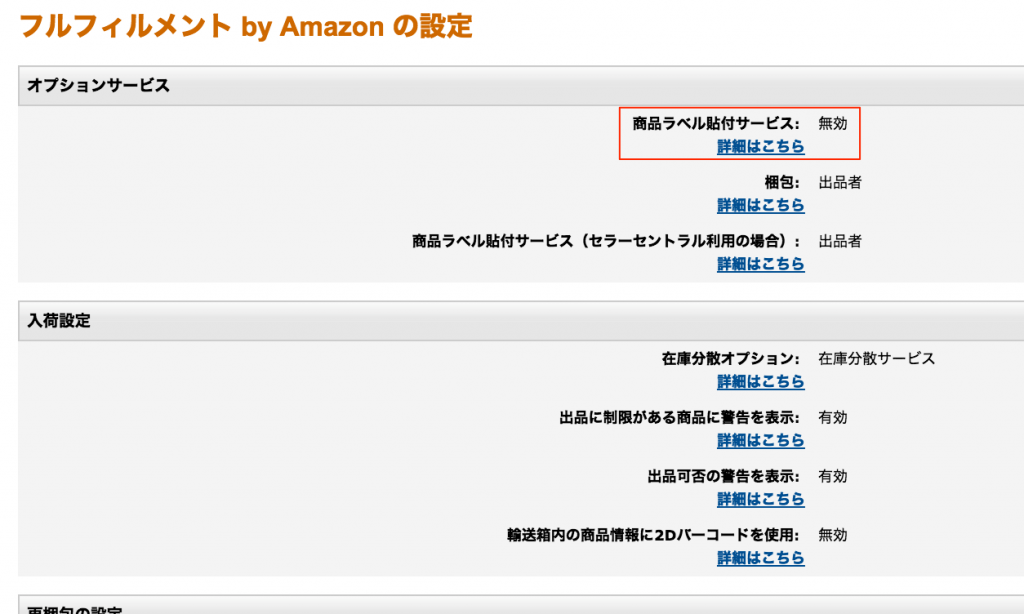
こちらは、アマゾンにラベル貼りを
代行してもらう場合に設定します。
初期設定は Disabled(無効)になっています。
アマゾンでラベル貼りを代行してもらう場合はEnable(有効)に設定します。
※画像は日本語表記になっています。
なお日本で貼った方が納品が最大2~3日早くなるので可能であれば日本の代行会社等に任せて貼ってもらった方がいいです。
発送
発送方法は人それぞれ異なりますが通常集荷に来てもらい送ることになります。
FedexやDHL、UGXの場合インポーターがいればダイレクトでAmazonの倉庫に入れる事ができます。
EMSなどで送る場合は現地のパートナーの元に一度送りそこから国内配送することになります。
発送通知
発送通知をしないとFBA商品が出品欄に反映されるのが遅くなるのと商品のロストが起こりやすくなるので必ず発送完了の通知を行いましょう。
セラーセントラルのManage FBA Shipment(FBA納品手続き)から行えます。
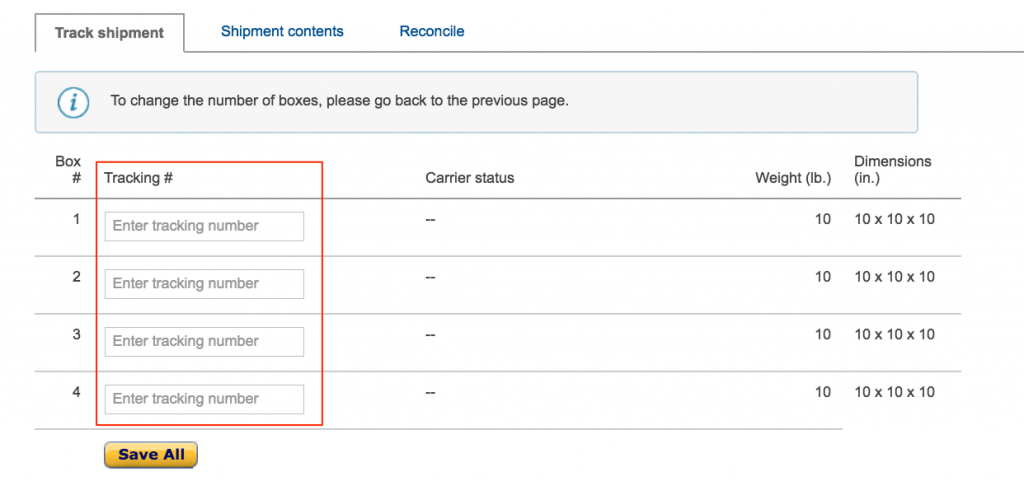
なおTracking Numberがなくても受領はしてもらえます。
Amazon輸出FBA納品の方法まとめ
今は日本語表示ができるようになったので日本のAmazonとほぼ変わらないので特につまづくことはないと思いますが梱包の方法は勘違いしていた方も多いと思います。
あとはFile Loader等の使い方を覚えていかに早く出品できるか、が重要です。
あまり本質的なところではないのでサクッとクリアして次に進みましょう。